Ret Snapchat, der ikke afspiller videoer, for at få den bedste oplevelse
I disse dage, når vi savner nogen, vil beskedapps være den hurtigste måde at gøre det på. Snapchat øgede den oplevelse på grund af dets unikke funktioner. Appen giver dig mulighed for at sende beskeder, der inkluderer billeder og videoer. Det tilbyder også forskellige effekter, som du kan bruge til dine billeder og videoer. Det er så hyggeligt!
Denne nydelse kan dog blive frustrerende, hvis du oplever Snapchat afspiller ikke videoer. Du undrer dig virkelig over, hvorfor du støder på dette problem. Heldigvis vil hver del af dette indlæg forklare hvorfor, herunder de løsninger, der kan løse dem. Lad os opdage dem, mens du ruller ned nedenfor.
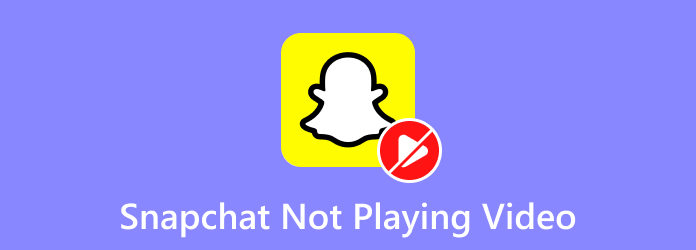
Del 1. Sådan rettes Snapchat, der ikke afspiller videoer
Da Snapchat er en app, skyldes problemet helt sikkert softwarefejl. Mulige årsager er malware, softwarefejl, fejl og mere. Før problemet bliver alvorligt, anbefales det at løse det så hurtigt som muligt. Du kan spørge: Hvorfor afspilles mine Snapchat-videoer ikke? Lad os se nogle af årsagerne, inklusive deres tilsvarende fejlfindingsmåder. Rul ned for at starte.
Snapchat-serveren er nede
Apps som Snapchat er sjove at bruge. Men uanset deres bekvemmelighed er de stadig langt fra perfekte. Nogle gange er deres server nede uventet. Det betyder, at du ikke kan bruge appen til at sende og modtage beskeder. Det omfatter, når videoen ikke kan afspilles. Så værktøjer, der kan registrere, om Snapchat fungerer eller ej, vil være den første måde, du skal udføre.
Trin 1Men før du besøger hjemmesiden, så spørg dine venner, om de oplever det samme problem. Hvis de også støder på det, er der en væsentlig ændring i, at Snapchat-serveren er nede. For at bekræfte skal du åbne en af webbrowserne på din iPhone. Søg efter Er det nede lige nu? internet side. Åbn det første resultat.
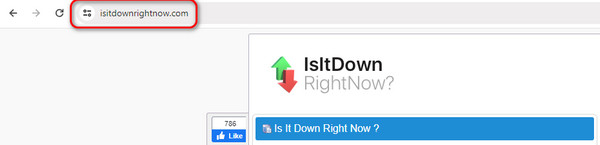
Trin 2Klik på knappen Søg Bar afsnit øverst til venstre. Indtast venligst Snapchat-ordet, og resultatet vises. Klik på den, så hjemmesiden automatisk søger efter app-serveren. Alternativt kan du klikke på knappen Check til højre for at udføre den samme procedure.
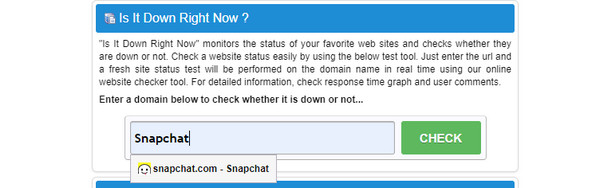
For mange app-caches
Caches er midlertidige filer designet til at hjælpe websider og applikationer med at indlæse hurtigere. De gemmer nogle oplysninger på dine enheder. Men uanset deres fordele kan for mange caches ødelægge din oplevelse på din enhed. Det gode ved disse midlertidige filer er, at de kan slettes fra dine enheder.
Sletning af caches på Snapchat-appen vil dog få den til at indlæse langsommere end normalt. Men det gode er, at oplevelsen kun varer ved nogle få appåbninger. Årsagen er, at din enhed vil gemme nye caches, som indeholder information. Vil du rydde Snapchat-caches? Se de detaljerede trin nedenfor.
Trin 1Åbne Indstillinger applikation på din telefon. Stryg derefter ned på skærmen og vælg App knap. Øverst skal du trykke på Apps Management knap. Telefonen viser dig de tilgængelige apps på din telefon. Find venligst Snapchat ikonet og tryk på det for at se flere oplysninger.
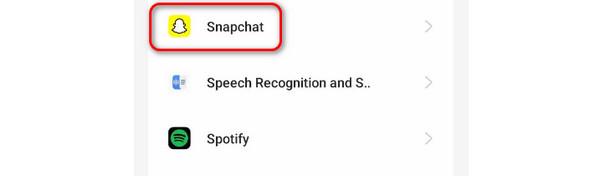
Trin 2De komplette tilknyttede oplysninger om applikationen vil blive vist på skærmen. Åbn venligst Opbevaring Anvendelse knappen for at se hele appens lagerplads. Nederst vil du se de gemte caches fra Snapchat. Tryk derefter på Ryd cache knappen i bunden af hovedgrænsefladen.
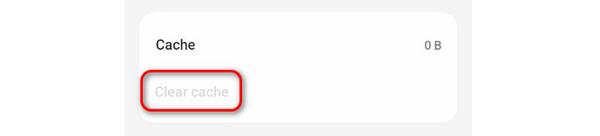
Snapchat-app går ned
Nogle gange oplever vi, at appen går ned umærkeligt. Det er et af de simple, men alvorlige problemer, du kan støde på på dine apps, som Snapchat. Det gode er, at du kan løse dette problem ved kun at tvinge genstart af applikationen. Det er en af de hurtigste fejlfindingsmetoder, du kan bruge. Men hvordan? Nedenfor er de detaljerede trin, du kan efterligne for de bedste resultater.
Trin 1Åbne Snapchat på din telefon. Derefter skal du ikke udføre nogen handling på appen. Alt du skal gøre er at stryge den nederste skærm på din telefon. Appen kører ind i telefonens baggrund, inklusive de apps, du ikke har lukket.
Trin 2Vælg venligst afsnittet Snapchat. Du skal placere den i midten af hovedgrænsefladen. Stryg den opad senere for at tvinge applikationen til at lukke. Du vil blive dirigeret til startskærmen på din telefon. Åbn venligst Snapchat app og se om videoerne ikke virker. Alternativt kan du vælge knappen Luk alle nederst. Hvis ikke, er det tid til at bruge tredjepartsværktøjet, som dette indlæg tilbyder nedenfor.
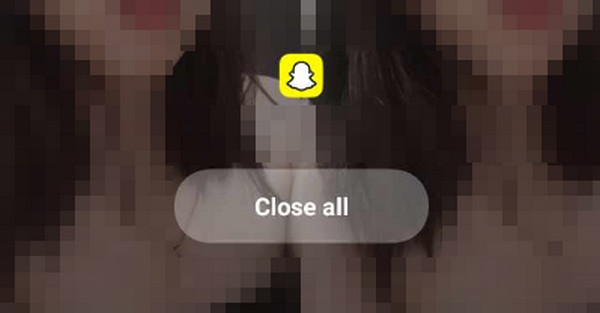
Ødelagte videoer
Nogle gange er der andre problemer end Snapchat-appen. Videoer kan også være årsagen. De kan være beskadiget, da du ikke kan spille dem. Hvis ja, brug Tipard FixMP4. Det er et tredjepartsværktøj designet til at løse flere videoproblemer. Nogle omfatter overførsel af fejl, downloadfejl, ødelagte optagelser og mere. Det gode ved denne software er, at den understøtter flere berømte og mest brugte videoformater. MP4, MOV, AVI og 3GP er inkluderet.
Desuden gør Preview-funktionen i værktøjet det til at skille sig ud! Værktøjet giver dig mulighed for at se resultaterne, før du gemmer det på din computer. Hvis du vil vide, hvordan dette værktøj fungerer, kan du se de detaljerede trin nedenfor.
Trin 1Hent Tipard FixMP4 på din computer. Sæt det op bagefter. For at gøre det skal du klikke på Pil ned knappen øverst til højre. Senere vil din computer automatisk starte værktøjet.
Trin 2Du vil bemærke Plus knapper på hovedgrænsefladen. Tilføj venligst den originale video til venstre. Tilføj derefter prøvevideoen til højre for softwaren.
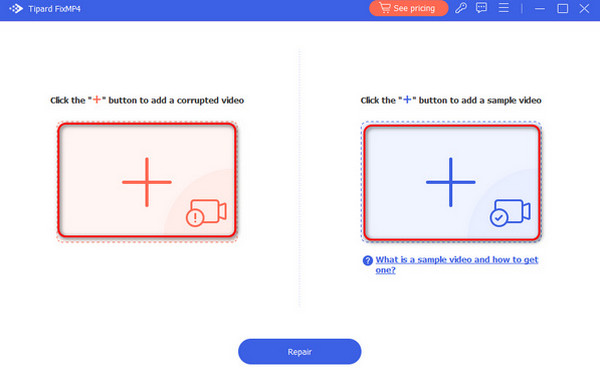
Trin 3Klik på knappen Reparation knappen i bunden. Softwaren vil begynde at reparere den originale video og bruge eksempelvideoen som reference.
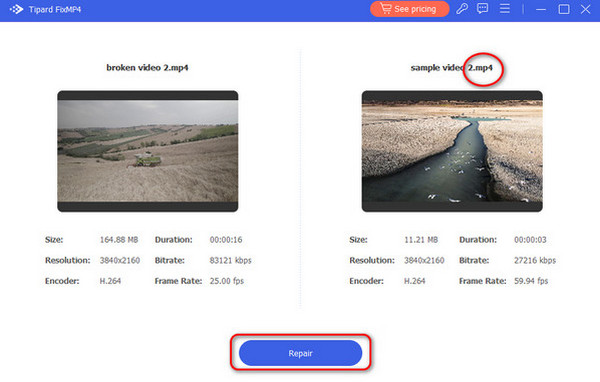
Trin 4Du kan muligvis se videoeksemplet på næste skærmbillede ved at klikke på knappen. Behold derefter videoen på pc'en. Du behøver kun at klikke på Gem knappen nederst til højre.
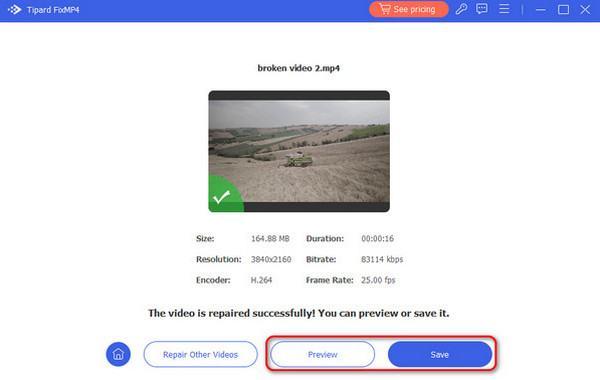
Udvidet læsning:
Fjern Snapchat Caption på Android, iPhone og Desktop
Trin til, hvordan du nemt kan vende en video på Snapchat
Del 2. Ofte stillede spørgsmål om Snapchat, der ikke afspiller videoer
Hvordan ordner du, at Snapchat ikke indlæser snaps?
Snapchat bruger en internetforbindelse til at se snaps på din konto. Så tjek, om din telefon har en stærk internetforbindelse. En langsom kan føre til, at snaps ikke indlæses. Derudover modtager appen muligvis ikke de funktioner, den har brug for. Opdater appen, hvis det er tilfældet.
Hvorfor siger min Snapchat, at noget gik galt?
Der kan være løbende udfald, når Snapchat giver dig besked om, at noget gik galt. Bekræft på deres officielle hjemmeside. Også en langsom eller dårlig internetforbindelse kan være en af årsagerne. Endelig kan der være en midlertidig fejl i din Snapchats drift.
Hvorfor sendes mine Snapchat-videoer ikke?
Modtageren kan have gjort dig uvenner, hvis du ikke kan sende videoer på din Snapchat. Tjek internetforbindelsen også, fordi Snapchat ikke kan sende beskeder uden den. Derudover kan appen indeholde for mange caches, der forstyrrer processen.
Konklusion
Afslutningsvis læring hvordan man løser Snapchat, der ikke afspiller videoer, er et stykke kage. Hvert problem, du støder på, har tilsvarende løsninger. Du er så heldig at opdage dette indlæg. Det har tilbudt løsninger, der kan hjælpe dig. Det inkluderer Tipard FixMP4 – et tredjepartsværktøj til reparation af videoer.







